RSync je už nainštalovaný vo väčšine distribúcií Linuxu; to isté platí pre systém Raspberry Pi. Je to však zastaraná verzia, menej účinná ako najnovšia, pokiaľ ide o opravy chýb a vylepšené funkcie.
Tento článok je podrobným návodom na aktualizáciu Rsync na vašom systéme Raspberry Pi.
Ako aktualizovať Rsync na Raspberry Pi
Pred presunom smerom k Rsync inštaláciu, uistite sa, že váš systém Raspberry Pi musí mať Rsync nainštalovaný a môžete potvrdiť pomocou nasledujúceho príkazu:
$ rsync --verzia
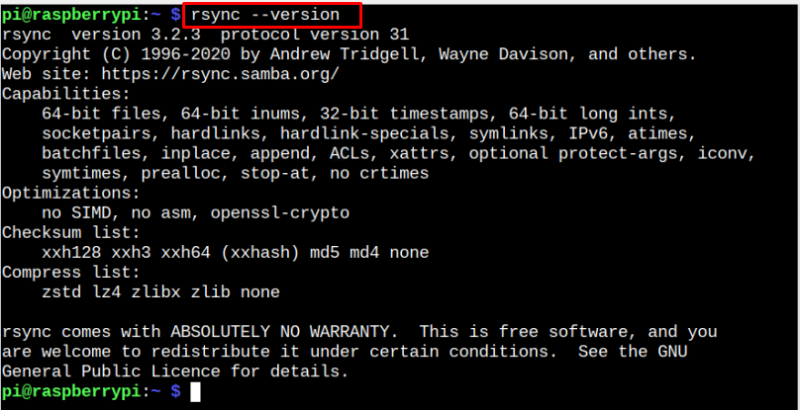
The Rsync verzia '3.2.3' je zastaraný a jeho najnovšia verzia je práve teraz '3.2.7' , ktorý môžete nainštalovať pomocou nasledujúcich krokov:
Krok 1: Nainštalujte závislosti
Najprv musíte nainštalovať niekoľko požadovaných závislostí Rsync inštaláciu a môžete vykonať nasledujúci príkaz na inštaláciu týchto závislostí na Raspberry Pi.
$ sudo apt Inštalácia gcc g++ čumieť autokonf automobilka python3-cmarkgfm libssl-dev attr libxxhash-dev libattr1-dev liblz4-dev libzstd-dev acl libacl1-dev -Y 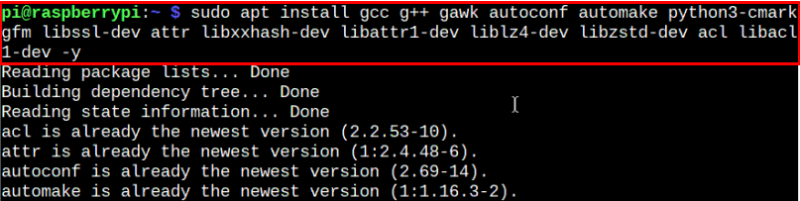
Krok 2: Stiahnite si najnovšiu verziu súboru Rsync
Choďte na webovej stránky a chytiť Rsync najnovšiu verziu súboru pre systém Raspberry Pi. V mojom prípade je to najnovšie '3.2.7' , ktorý je možné stiahnuť pomocou nasledujúceho príkazu:
$ wget https: // download.samba.org / krčma / rsync / src / rsync-3.2.7.tar.gz 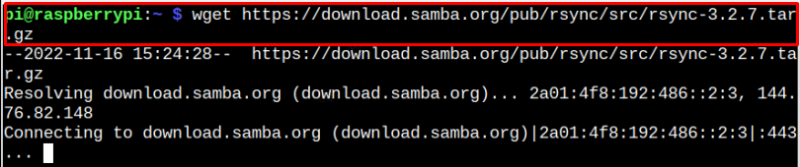
V prípade, že server neodpovie prostredníctvom 'wget' môžete použiť príkaz direct odkaz vo svojom prehliadači chróm a stiahnite si súbor Rsync zdrojový súbor.
Krok 3: Extrahujte obsah zdrojového súboru Rsync
Najprv sa uistite, kde sa generuje zdrojový súbor, pretože ak budete postupovať podľa metódy priameho odkazu, môže ísť do 'K stiahnutiu' adresár a musíte najprv prechádzať adresárom cez 'cd' príkaz.
V mojom prípade je to v domovskom adresári a príkaze na extrahovanie Rsync obsah zdrojového súboru je uvedený nižšie:
$ berie -xf rsync-3.2.7.tar.gzKrok 4: Nakonfigurujte Rsync
Ak chcete začať konfigurovať Rsync inštalačné súbory, najprv prejdite na Rsync adresár cez nasledujúci príkaz:
$ cd rsync-3.2.7 
Potom použite nasledujúci príkaz na spustenie Rsync konfigurácia.
$ . / nakonfigurovať 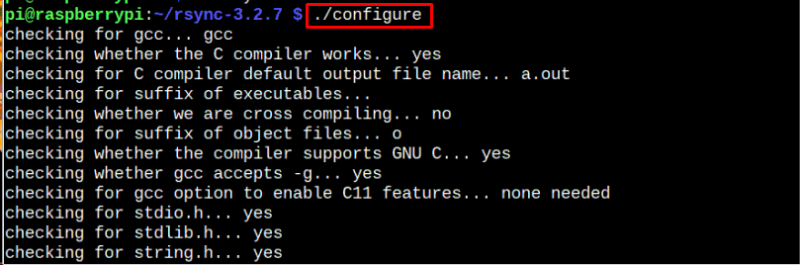
Počkajte, kým nedostanete správu o úspešnej konfigurácii Rsync terminálu.

Krok 5: Pripravte inštalačné súbory Rsync
Pripraviť Rsync inštalačné súbory, spustite nasledujúci príkaz:
$ urobiť 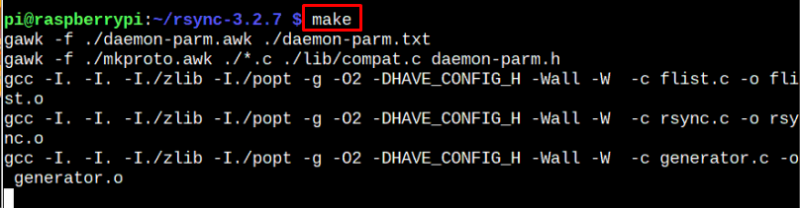
Krok 7: Nainštalujte Rsync na Raspberry Pi
Keď sú súbory úspešne pripravené a skompilované, je čas začať Rsync inštalácia pomocou nasledujúceho príkazu:
$ sudo urobiť Inštalácia 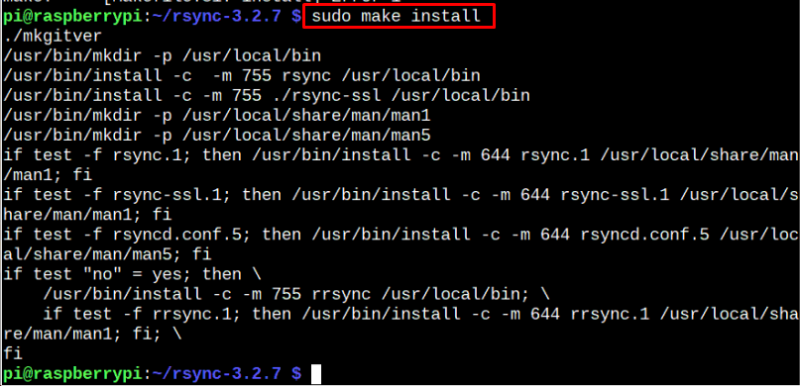
Reštartujte zariadenie, aby sa zmeny prejavili.
Krok 9: Potvrďte inštaláciu Rsync
Po vykonaní zmien môžete potvrdiť inštaláciu Rsync's najnovšiu verziu na Raspberry Pi pomocou nasledujúceho príkazu:
$ rsync --verzia 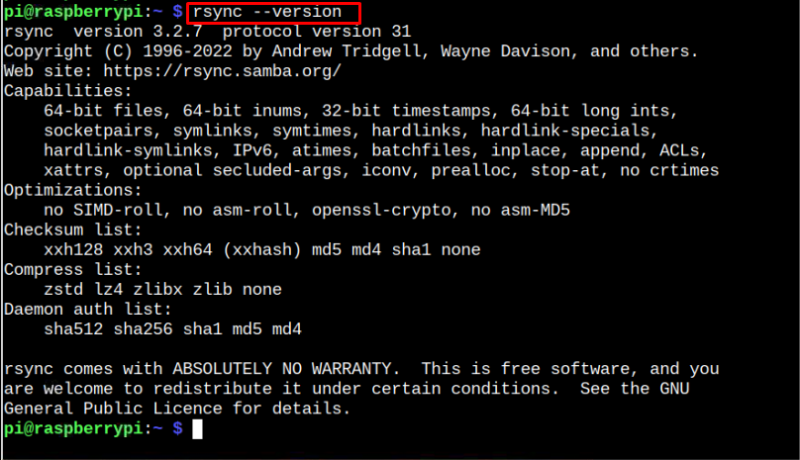
Vyššie uvedený príkaz zaisťuje, že sme úspešne aktualizovali Rsync na systéme Raspberry Pi. Pre návod ako používať Rsync , môžete sledovať toto článok alebo tu .
Záver
Rsync je nástroj na synchronizáciu a prenos súborov medzi dvoma systémami cez sieť. Aj keď je tento nástroj už nainštalovaný v systéme Raspberry Pi, môžete ho aktualizovať na najnovšiu verziu podľa vyššie uvedených pokynov. Tieto pokyny vyžadujú stiahnutie súboru Rsync najnovšiu verziu zdrojového súboru a extrahujte ho do domovského adresára. Po konfigurácii a inštalácii súboru cez 'urobiť' príkaz, môžete nainštalovať a aktualizovať Rsync verziu na vašom systéme Raspberry Pi. Na aktualizáciu zmien však musíte reštartovať zariadenie.